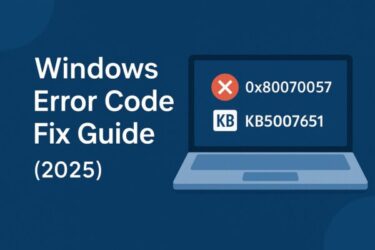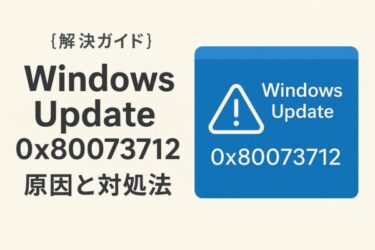「Googleドキュメントはネットがないと使えない」――そう思っていませんか?
実はちょっとした設定をしておけば、インターネットがない環境でも問題なく文書を編集できるのです。
この記事では、WindowsパソコンでGoogleドキュメントをオフラインで使えるようにする方法を、初心者の方にもわかりやすく手順付きで解説します。
あわせて「外出先や通信トラブル時に役立つ活用法」や「知っておくと便利な裏技」もご紹介します。
なぜオフライン対応が便利なのか?
- 通信トラブル時でも作業を継続できる
- 外出先や移動中でも編集可能
- 自動的にオンライン時に同期される
「Wi-Fiがないから作業が止まる…」というストレスから解放されます。
事前準備(必要なもの)
| 必要なもの | 内容 |
|---|---|
| Googleアカウント | Gmailなどに使っているアカウントでOK |
| Google Chrome | オフライン機能はChromeブラウザでのみ有効です |
| インターネット環境 | 初回の設定時のみ必要です |
手順①:Googleドライブのオフライン機能を有効にする
- Google ChromeでGoogleドライブにアクセスします。
- 右上の歯車アイコン(⚙)をクリックし、【設定】を選択します。
- 「オフライン」項目の
「最近使用したファイルをこのデバイスに保存して、オフラインで編集できるようにする」
にチェックを入れます。 - 「完了」をクリック。
⚠ この設定を行うと、最近編集したGoogleドキュメントやスプレッドシートが自動的にPCに保存され、オフラインでも使えるようになります。
手順②:Googleドキュメント拡張機能を入れる(初回のみ)
- Google Chromeで、以下の拡張機能ページにアクセス:
👉 Google Docs Offline(Chromeウェブストア) - 【Chromeに追加】→【拡張機能を追加】をクリック。
- インストールが完了すると、自動でオフライン機能が有効化されます。
手順③:特定のファイルをオフラインでも使えるように設定
- Googleドライブで、オフラインでも使いたいファイルを右クリック。
- 【オフラインで使用可にする】を選択。
- ファイル名の横に小さなチェックマーク(✓)が表示されたら完了です。
実際にオフラインで使ってみる
試しにWi-Fiや有線LANを切断してみてください。
先ほどオフラインに対応させたGoogleドキュメントを開くと、「オフラインモード」で編集可能になっているはずです。
- オフライン中でも入力・編集・保存が可能
- ネット接続が回復すると、自動でGoogleドライブと同期されます
裏技・余談コーナー
裏技①:「Chromeアプリ化」でドキュメントを“デスクトップアプリ風”に!
Googleドキュメントを「まるで専用アプリのように使える」裏技です。
【設定方法】
- Googleドキュメントを開いた状態で、右上の「︙(Chromeの設定)」をクリック
- [その他のツール]→[ショートカットを作成]を選択
- 「ウィンドウとして開く」にチェックを入れて[作成]
▪️ Windowsのタスクバーやスタートメニューにピン留めもできます。
▪️ ネットがつながっていれば、サクッと1クリックで開けて快適!
裏技②:「Googleドキュメント+音声入力」で超効率ライティング!
Chrome版のGoogleドキュメントでは、「ツール > 音声入力」を使えば、話すだけで文字起こし可能。特に長文作成やブレインストーミングにおすすめ。
✔ マイク付きイヤホンで使うと精度が上がります
✔ 誤字脱字は後でまとめて見直せばOK
裏技③:Googleドキュメントの「バージョン履歴」は最強の保険!
「うっかり消してしまった…」そんなときでも、Googleドキュメントは自動的に履歴を保存しています。
- メニューの「ファイル > 変更履歴 > バージョン履歴を表示」で、過去の状態に戻すことが可能
- オフライン時に編集した内容も、再接続時に正しく反映&履歴に記録されます
余談:オフライン中の保存場所ってどこ?
Googleドキュメントのオフライン編集時のデータは、Chromeのローカルストレージ(内部キャッシュ)に一時保存されています。
- エクスプローラーから見えるわけではありません
- あくまでGoogle Chromeの中で管理されている状態です
✔️Chromeのキャッシュを削除すると、オフライン保存分も消える可能性があるので注意です!
再接続後の動きについて
オフライン中に編集した内容は、インターネットに再接続されると自動的にGoogleドライブへ同期されます。
特別な操作は必要なく、オンライン状態に戻った瞬間から、バックグラウンドで静かにアップロードが始まります。
*編集した内容が一時的に「同期待ち」と表示されても、通常は数分以内に反映されます。
オフライン時の注意点まとめ
- 他人と共有しているドキュメントは、オフライン中に編集しても他の人には反映されません
- 「コメント機能」「提案モード」など、一部の機能は使用できません
- スマホとPCで同時にオフライン編集を行った場合、競合状態になる可能性があります
こんな人におすすめです
- 電車やカフェなど、外出先でも作業を進めたい方
- 在宅ワーク中、一時的な回線不調がよくある方
- Googleドキュメントをメインのワープロとして使っている方
- Wordのようなソフトを持っていないけど、文書作成をしたい学生や主婦の方
今後の応用
Googleドキュメントのオフライン編集ができるようになると、
- Googleスプレッドシート(表計算)
- Googleスライド(プレゼン)
などもオフライン化でき、オフィス環境そのものがクラウドベースで持ち運べるようになります。
これにより、低スペックPCでも快適な業務環境が構築可能になり、ノマドワークや副業にもぴったりです。
よくある質問(FAQ)
Q. オフラインで作業中に閉じてもデータは消えませんか?
→ はい、大丈夫です。変更内容はローカルに保存され、再接続時に同期されます。
Q. スマホでもオフライン編集できますか?
→ 可能です。Googleドキュメントアプリの設定で「オフラインで使用可能」にするだけです。
Q. 他のGoogleサービス(スプレッドシート・スライド)も使えますか?
→ はい、同様の設定をすればオフライン編集が可能です。
Googleドキュメントのオフライン編集は、設定さえしておけばとても安定して使える便利な機能です。ただし、「初回設定を忘れていた」「オフラインにしたつもりのファイルが開けない」といったことも意外と多いため、定期的にファイルがオフライン対応になっているかチェックするのがおすすめです。
また、共有機能やリアルタイム編集など、オンラインでの利用時とは一部異なる動作もあるため、「どの機能が使えて、どれが制限されるか」を事前に知っておくと安心です。
[PR] Googleドキュメントとあわせて便利なアイテム
- Kindle Unlimited – Google活用本やクラウド仕事術の書籍が読み放題
- PC周辺機器 – 外付けSSDでオフラインデータも安全に
- Microsoft 365 – 本格的な文書作成・表計算をするなら必須
「Googleドキュメント+バックアップ+Office」を揃えれば、在宅ワーク環境は完璧です。
まとめ
| 項目 | 内容 |
|---|---|
| Chromeが必要 | オフライン機能はGoogle Chrome限定 |
| 拡張機能を追加 | 「Google Docs Offline」をインストール |
| 設定が必要 | Googleドライブのオフライン機能をONに |
| ファイルごとに設定可能 | オフラインで使用可にするファイルを選択 |
Googleドキュメントは、オンライン専用に見えて実はオフラインでもしっかり使える頼もしいツールです。
一度設定しておけば、突然の回線トラブルや外出先でも作業が止まらず、安心して文書を扱うことができます。
特に在宅ワークや学習、副業など「安定した環境で作業を続けたい方」にとっては必須の機能です。
ぜひ今回の手順を試して、インターネットがなくても安心して使える作業環境を整えてください。
【おすすめ記事】